Въпрос
Проблем: Как да поправите повредени елементи от системния регистър в Windows 10?
Здравейте. Мисля, че има някои сериозни проблеми с моите записи в регистъра. Моят инструмент за сигурност показва много счупени такива в системния регистър на Windows, но нито един от тях не се коригира правилно от самата програма, така че не знам какво трябва да направя сам. Можете ли да помогнете да поправите повредени елементи от системния регистър на моя компютър с Windows 10?
Решен отговор
Счупените елементи от системния регистър в системния регистър на Windows могат да причинят трудно рестартиране на системата или да предизвикат неочаквани изключвания. Повреден регистър води до проблеми с процесите и системните драйвери.[1] Потребители[2] докладвайте за проблеми с регистъра, защото има различни неизправности, които могат да им попречат да използват устройствата нормално.
Спираните процеси или повредените програми могат да бъдат резултат от повредени елементи от системния регистър в Windows 10, така че трябва да потърсите непоследователно състояние на системния регистър. За съжаление, не се препоръчва да коригирате регистъра сами или да използвате сенчести програми за това.[3]
Може да повредите машината, когато се опитвате сами да коригирате повредени елементи от системния регистър в Windows 10. Промяната на такива важни части на устройството може да доведе до допълнителни проблеми с производителността. Трябва да посочите конкретните причини и причини за грешките в системния регистър.
По-честите причини за повредените елементи в системния регистър включват дублиращи се ключове, неизползвани стойности, записи, останали след деинсталиране на някои програми от компютъра. Някои от грешките в системния регистър показват сериозни проблеми с системния регистър на Windows, така че компютърът ви не работи правилно поради сериозни проблеми.
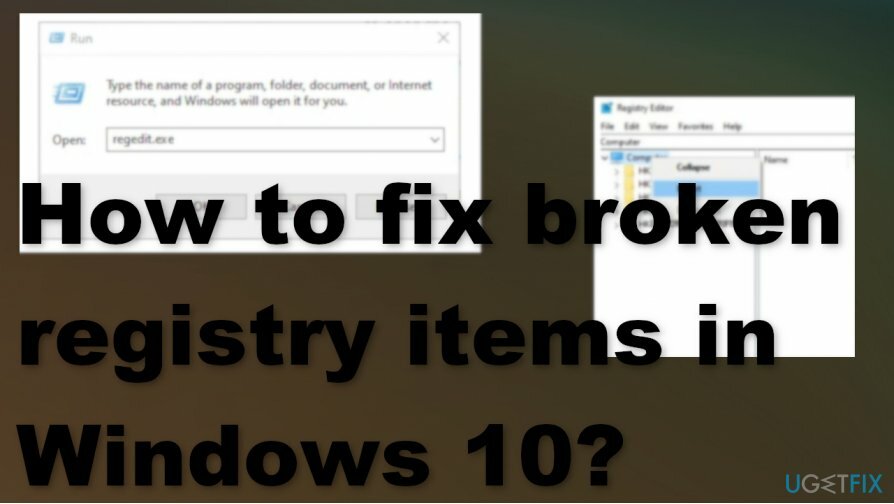
Как да поправите повредени елементи от системния регистър в Windows
За да възстановите максималната производителност на вашия компютър, трябва да закупите лицензирана версия на Reimage Reimage софтуер за ремонт.
Счупените записи в системния регистър на Windows могат да причинят неочаквани изключвания, допълнително да повредят системния регистър, програма или дори повреда на ОС. Ако тези проблеми с системния регистър са свързани и с дефектен хардуер или проблеми с диска, може да се нуждаете от сериозна помощ от инструменти за ремонт на компютър.
Така че, за да коригирате повредени елементи от системния регистър в Windows, трябва или да разчитате на инструменти като ReimageMac пералня X9 и стартирайте сканирането, за да намерите и поправите повредени или променени файлове, записи в системния регистър, други програмни файлове. Не е работа на обикновените потребители да поправят регистрите ръчно, така че разчитайте на инструменти и автоматични решения, методи по-долу. Не променяйте регистъра, ако не сте технически разбиращи.
Архивирайте вашия регистър
За да възстановите максималната производителност на вашия компютър, трябва да закупите лицензирана версия на Reimage Reimage софтуер за ремонт.
Трябва да знаете, че има много причини за архивирайте вашите файлове, но трябва да архивирате системния регистър, за да избегнете проблеми с производителността.
- Щракнете върху Започнете бутон и изберете Бягай.
- В Кутия за изпълнение, въведете regedit и щракнете Добре за да стартирате командата.
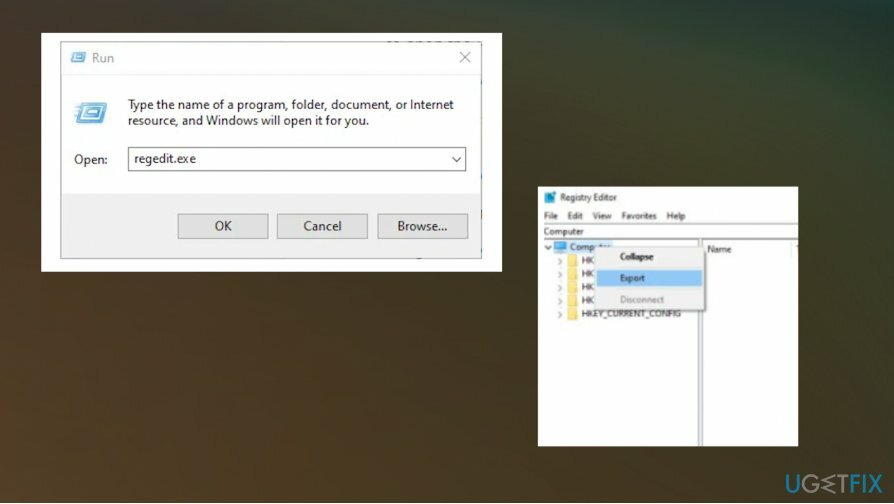
- Тогава Кликнете с десния бутон на Компютър вляво и изберете да Експортиране.
- Наименувайте архивния файл и го запазете в отделно устройство или облачно хранилище.
Възстановете системния регистър, за да коригирате повредени елементи от системния регистър на Windows
За да възстановите максималната производителност на вашия компютър, трябва да закупите лицензирана версия на Reimage Reimage софтуер за ремонт.
- Отвори Редактор на регистъра отново.
- Щракнете върху Меню "Файл". и от падащо меню Избери Импортиране бутон.
- Придвижете се до архивния файл от там и го отворете.
Нулирайте системата, за да коригирате повредени елементи в системния регистър
За да възстановите максималната производителност на вашия компютър, трябва да закупите лицензирана версия на Reimage Reimage софтуер за ремонт.
- Отвори Панел с настройки и след това намерете Актуализация и сигурност.
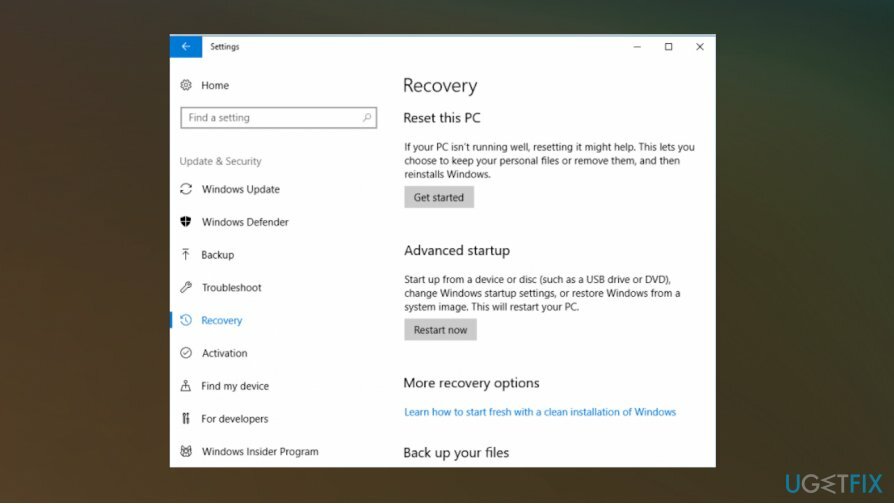
- Намерете Възстановяване.
- Щракнете върху Първи стъпки.
- Изберете да запазите файловете си или не и продължете напред.
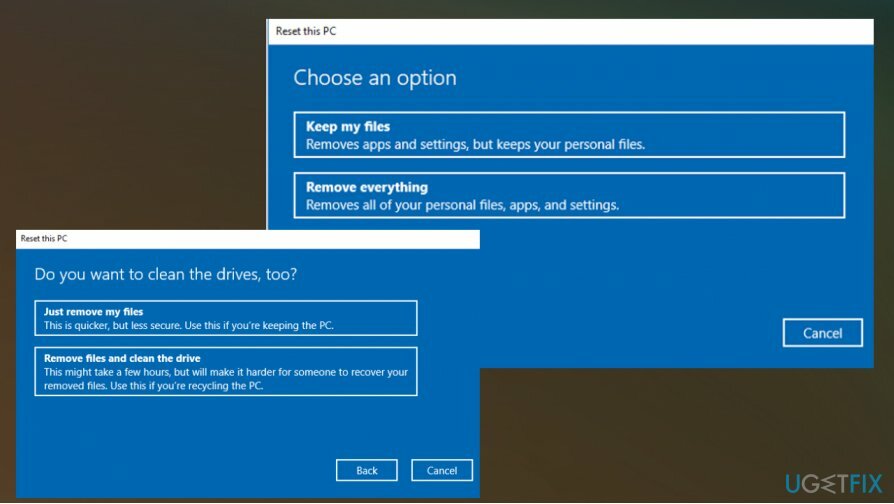
- Изберете от опциите за почистване на драйвери.
-
Нулирайте компютъра.
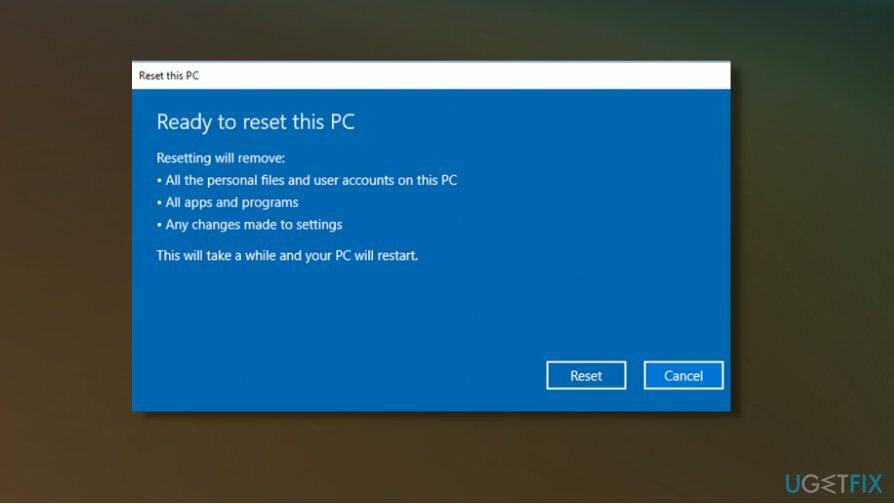
Стартирайте SFC, за да коригирате повредени елементи от системния регистър в Windows 10
За да възстановите максималната производителност на вашия компютър, трябва да закупите лицензирана версия на Reimage Reimage софтуер за ремонт.
- Бягай Команден редt като администратор.
- Тип sfc /scannow и щракнете върху Enter.
- Оставете процеса да тече и следвайте предложенията, ако има такива на екрана.
- Поправете грешките и рестартирайте компютъра.
Оптимизирайте системата си и я накарайте да работи по-ефективно
Оптимизирайте системата си сега! Ако не искате да проверявате компютъра си ръчно и да се борите с опитите да намерите проблеми, които го забавят, можете да използвате софтуера за оптимизация, изброен по-долу. Всички тези решения са тествани от екипа на ugetfix.com, за да сме сигурни, че помагат за подобряване на системата. За да оптимизирате компютъра си само с едно щракване, изберете един от тези инструменти:
Оферта
направи го сега!
Изтегликомпютърен оптимизаторЩастие
Гаранция
направи го сега!
Изтегликомпютърен оптимизаторЩастие
Гаранция
Ако не сте доволни от Reimage и смятате, че не успя да подобри вашия компютър, не се колебайте да се свържете с нас! Моля, дайте ни всички подробности, свързани с вашия проблем.
Този патентован процес на поправка използва база данни от 25 милиона компоненти, които могат да заменят всеки повреден или липсващ файл на компютъра на потребителя.
За да поправите повредена система, трябва да закупите лицензираната версия на Reimage инструмент за премахване на зловреден софтуер.

VPN е от решаващо значение, когато става въпрос поверителността на потребителите. Онлайн тракери като бисквитки могат да се използват не само от платформи за социални медии и други уебсайтове, но и от вашия доставчик на интернет услуги и правителството. Дори и да приложите най-сигурните настройки през вашия уеб браузър, пак можете да бъдете проследявани чрез приложения, които са свързани с интернет. Освен това браузърите, фокусирани върху поверителността, като Tor не са оптимален избор поради намалената скорост на връзката. Най-доброто решение за вашата пълна поверителност е Частен интернет достъп – бъдете анонимни и сигурни онлайн.
Софтуерът за възстановяване на данни е една от опциите, които могат да ви помогнат възстановите вашите файлове. След като изтриете файл, той не изчезва в нищото – той остава във вашата система, докато не се записват нови данни върху него. Професионално възстановяване на данни е софтуер за възстановяване, който търси работещи копия на изтрити файлове във вашия твърд диск. С помощта на инструмента можете да предотвратите загуба на ценни документи, училищна работа, лични снимки и други важни файлове.